


Wellness-Profil vervollständigen > Aktivitäten verfolgen > Profil und Ziele aktualisieren > Einstellungen festlegen
Finden Sie heraus, wie Sie Ihr Profil bearbeiten, Ihre Ziele anpassen oder die Standardprofileinstellungen in der Wellness-App auf Ihrer Uhr und in der TAG Heuer Connected App auf Ihrem Smartphone wiederherstellen können.
Über das Aktualisieren des Wellness & Sports Profils
Das Wellness & Sports Profil wird von den Wellness- und Sport-Apps auf Ihrer Uhr sowie von der TAG Heuer Connected App auf Ihrem Smartphone verwendet.
Dieses Tutorial zeigt Ihnen, wie Sie Ihre Information über das Wellness-Interface auf Ihrer Uhr oder Ihrem Smartphone ändern können; dies kann auch über die Sport-App Ihrer Uhr erfolgen (siehe Abschnitt „Sport“ im Menü „Wellness & Sport“). Jede Änderung, die Sie in einer App vornehmen, wird auf die anderen übertragen.
Sind Sie bereit?

Wellness-App öffnen
Um Ihre Größe, Ihr Gewicht, Ihr Geschlecht und Ihr Alter zu ändern, öffnen Sie die Wellness-App durch Betätigen des unteren Drückers.

Profil aktualisieren
Wischen Sie nach unten oder drehen Sie die Krone nach unten, um durch Ihre Wellness-Daten zu blättern, und tippen Sie auf „Mein Profil aktualisieren“ am Ende der Liste.

Kategorie wählen
Berühren Sie einen Parameter, um ihn zu bearbeiten. Die Gesten zum Aktualisieren von Werten sind dieselben wie beim Erstellen Ihres Profils. Diese werden unten wiederholt.

Größe bearbeiten
Wenn nötig, halten Sie den unteren Knopf gedrückt, um die Maßeinheit zu ändern. Wischen Sie vertikal oder drehen Sie die Krone, um Ihre Größe anzuzeigen, und drücken Sie zur Bestätigung den oberen Knopf oder die rote Markierung.

Gewicht aktualisieren
Wenn nötig, drücken Sie auf den unteren Knopf, um zwischen Kilogramm und Pfund zu wechseln. Wischen Sie vertikal oder drehen Sie die Krone, um Ihr Gewicht anzuzeigen, und drücken Sie zur Auswahl einer Dezimalstelle den oberen Knopf. Drücken Sie den oberen Knopf oder die rote Markierung erneut, um die Werte zu speichern.

Geschlecht ändern
Wischen Sie vertikal oder drehen Sie die Krone, um durch die Auswahlmöglichkeiten zu blättern, und betätigen Sie den oberen Drücker oder das Häkchen, um Ihre Wahl zu bestätigen.

Alter auswählen
Blättern Sie durch die Zahlen, um Ihr Alter anzuzeigen, und drücken Sie den oberen Knopf oder die rote Markierung, um die Auswahl zu speichern.

Profil über die TAG Heuer Connected App aktualisieren
Die Wellness & Sports Daten können auch über die Einstellungen Ihrer Companion App verwaltet werden. Öffnen Sie die TAG Heuer Connected App und tippen Sie auf das Symbol für Einstellungen in der unteren rechten Ecke. Berühren Sie im Menü „Persönliche Informationen“, um Geschlecht, Größe und Gewicht zu bearbeiten.
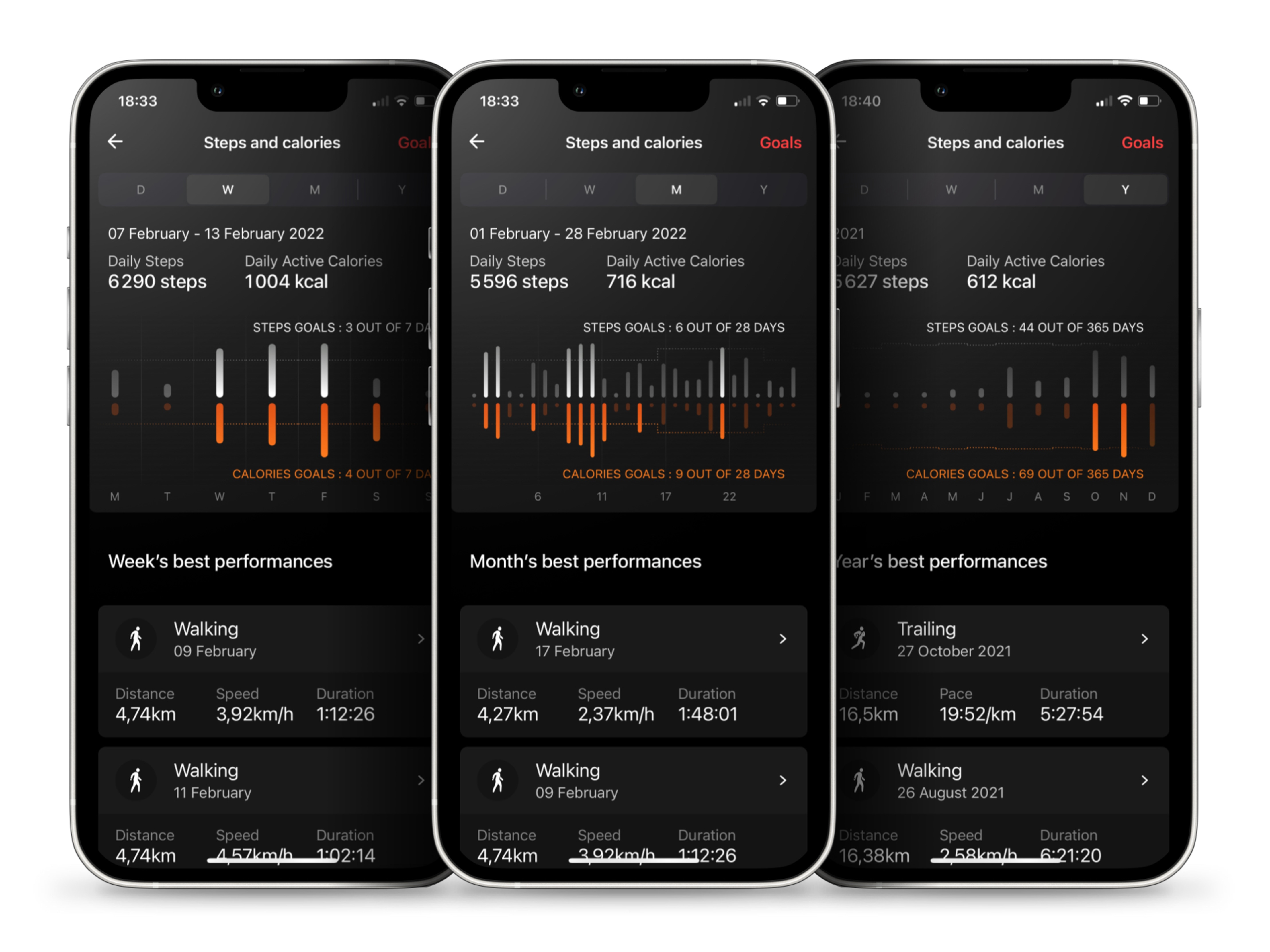
Geschlecht ändern
Um das Geschlecht zu ändern, berühren Sie das entsprechende Feld in den Einstellungen und tippen Sie auf „Männlich“, „Weiblich“ oder „Andere“, wenn sich die Aufforderung öffnet. Das ausgewählte Geschlecht wird automatisch in den Wellness- und Sport-Apps auf Ihrer Uhr aktualisiert.

Angaben zum Alter
Das Geburtsdatum ist ein TAG Heuer Connected-spezifisches Feld; wenn Sie Ihr Geburtsdatum in den Einstellungen Ihrer mobilen App ändern, stellen Sie sicher, dass Sie es auch in Wellness & Sports auf Ihrer Uhr aktualisieren.

Größe und Gewicht bearbeiten
Um Ihre Größe oder Ihr Gewicht in der TAG Heuer Connected App zu ändern, klicken Sie auf „Vollständig“ oder „Unvollständig“. Der erste Begriff zeigt an, dass Ihr Profil derzeit personalisierte Werte enthält und der zweite, dass ein Standardprofil angewendet wird.

Gewicht aktualisieren
Berühren Sie die „Ihr Gewicht“-Schaltfläche, um einen neuen Wert auszuwählen. Wischen Sie in der Aufforderung vertikal in der linken und dann in der rechten Spalte, um die gewünschten Zahlen anzuzeigen, und drücken Sie auf „Fertig“.

Größe ändern
Um Ihre Größe zu ändern, berühren Sie die entsprechende Schaltfläche und wischen Sie vertikal in der Spalte, um einen Wert auszuwählen. Drücken Sie zum Bestätigen auf „Fertig“. Drücken Sie auf „Speichern“, wenn Sie mit den Änderungen fertig sind.

Über das Wellness & Sports Standardprofil
Ihre Wellness Daten können jederzeit gelöscht werden. Wenn Sie Ihr Profil unterdrücken, werden die Standardeinstellungen übernommen. Diese ermöglichen es der Wellness-App, Ihnen weiterhin Statistiken zur Einschätzung Ihrer Aktivität zu liefern. Das Standardprofil ist das eines 40-jährigen Mannes, der 175 cm groß ist und 80,5 kg wiegt. Um Geschlecht, Größe, Gewicht und Alter zurückzusetzen, scrollen Sie in der Wellness-App nach unten und klicken Sie auf „Mein Profil aktualisieren“.

Standard-Profileinstellungen wiederherstellen
Scrollen Sie zum Ende Ihrer Wellness Daten und klicken Sie auf „Profil löschen“.
Klicken Sie auf „Bestätigen“, wenn die Warnmeldung erscheint. Sie haben die Standardeinstellungen wiederhergestellt.

Standard-Profileinstellungen über die Connected App wiederherstellen
Sie können Ihr Profil auch über die TAG Heuer Connected App zurücksetzen. Öffnen Sie dazu Ihre App-Einstellungen, indem Sie auf das Symbol unten rechts auf dem Bildschirm tippen. Gehen Sie zu „Persönliche Daten“ und wischen Sie nach oben, um Höhe und Gewicht anzuzeigen. Klicken Sie auf „Vollständig“, um das Menü zu öffnen.

Löschen des Wellness Profils bestätigen
Klicken Sie im Menü für Größe & Gewicht auf „Informationen löschen“ – angegeben in roter Schrift – und bestätigen Sie mit „Löschen“. Dies entfernt alle Wellness Profildaten (nicht nur Größe und Gewicht) und stellt die Standardwerte wieder her, z. B. die eines 40-jährigen Mannes, der 175 cm groß ist und 80,5 kg wiegt.

Schrittziel ändern
Um Ihr Schrittziel anzupassen, klicken Sie auf „Schritte“ und dann drehen Sie die Krone bis zum gewünschten Wert. Zum Bestätigen, klicken Sie auf die Nummer oder betätigen Sie den oberen Drücker.

Kalorienziele ändern
Um Ihre Kalorienziele zu aktualisieren, klicken Sie auf „Kalorien“ und drehen Sie die Krone bis zur gewünschten Zahl. Zum Bestätigen, klicken Sie auf den Wert oder betätigen Sie den oberen Drücker.

Ziele über die TAG Heuer Connected App aktualisieren
Ihre Schritt- und Kalorienziele können auch über die Companion App aktualisiert werden. Öffnen Sie dazu die TAG Heuer Connected App und klicken Sie auf das runde Wellness-Logo in der Menüleiste am unteren Rand der App. In der Wellness-Ansicht klicken Sie dann auf „Ziele“, was in roter Schrift in der oberen rechten Ecke erscheint.

Schrittziele bearbeiten
Um Ihr Schrittziel zu ändern, tippen Sie auf den Wert im Feld „Schritte“ und wählen Sie eine Zahl aus dem erscheinenden Dropdown-Menü. Klicken Sie zum Abschluss auf „Ok“.

Kalorienziel aktualisieren
Um eine neue Anzahl von Kalorien auszuwählen, tippen Sie auf den Wert im Feld „Kalorien“ und wählen Sie eine andere Zahl aus dem Dropdown-Menü. Klicken Sie auf „Ok“, um zurück zu den Zielen zu gehen und auf „Speichern“, um die Änderungen zu speichern.

Über das Ändern von Zielen
Ihre Schritt- und Kalorienziele erscheinen in der Schritte & Kalorien-Wochenübersicht als gepunkteten Linien in Weiß und Orange. Wenn Sie Ihre Ziele anpassen, werden Sie feststellen, dass die gepunkteten Linien absinken.









